
טכנולוגיית GameStream של NVIDIA מאפשרת לך להזרים משחקים ממחשב Windows המופעל באמצעות GeForce למכשיר אחר. הוא תומך רשמית רק במכשירי SHIELD מבוססי אנדרואיד של NVIDIA, אך עם לקוח קוד פתוח של צד שלישי בשם GameStream המכונה אוֹר הַלְבָנָה , אתה יכול להזרים משחקים למחשבי Windows, מחשבי מקינטוש, מחשבי לינוקס, מכשירי אייפון, אייפד ומכשירי אנדרואיד שאינם מסוג SHIELD.
NVIDIA GameStream לעומת סטרימינג בבית של Steam
קָשׁוּר: כיצד להשתמש בסטרימינג בבית של Steam
לפני שנראה לכם איך זה עובד, כדאי לשים לב לכך הסטרימינג הביתי של Steam יכול להיות פיתרון טוב יותר עבור חלקם. Steam מאפשר לך להזרים ממחשב Windows למחשב Windows אחר, Mac, מכונת Steam, מכשיר Steam Link או מחשב לינוקס. אז אם אתה משתמש באחת מאותן פלטפורמות, זו אפשרות טובה מאוד.
עם זאת, אין שום דרך להזרים מ- Steam למכשיר מבוסס iOS או אנדרואיד, אשר Moonlight / GameStream פחית לַעֲשׂוֹת. ייתכן גם ש- GameStream עשוי לבצע ביצועים טובים יותר מ- Steam In-Home Streaming במערכות מסוימות. GameStream הוא הפתרון המותאם של NVIDIA עצמו, והוא משולב ישירות ביישום GeForce Experience שמגיע עם מנהלי ההתקן הגרפיים של NVIDIA. אולי כדאי לנסות את שניהם כדי לראות מה משיג לך את הביצועים הטובים ביותר.
לבסוף, GameStream כולל גם "הזרמה מרחוק", המאפשרת באופן רשמי להזרים משחקים מהמחשב הביתי שלך דרך האינטרנט אם יש לך חיבור מהיר מספיק לאינטרנט. הזרמת הבית של Steam אינה מאפשרת זאת - היא רק בבית ברשת המקומית שלך, כפי שהשם מרמז.
שלב ראשון: הגדר את NVIDIA GameStream במחשב שלך
ראשית, יהיה עליך להגדיר את NVIDIA GameStream במחשב Windows שלך. זכור, תצטרך להשתמש בכרטיס מסך NVIDIA כדי שזה יעבוד.
אם לא מותקנת תוכנת GeForce Experience, תצטרך להוריד אותו מ- NVIDIA ולהתקין אותו. לאחר מכן, הפעל את אפליקציית "GeForce Experience" מתפריט התחל.
לחץ על הכרטיסייה "העדפות" בחלק העליון של חלון GeForce Experience ובחר בקטגוריה "SHIELD". ודא שהתיבה "אפשר למחשב זה להזרים משחקים למכשירי SHIELD" מסומנת.
אם חומרת הגרפיקה שלך ישנה מדי או לא חזקה מספיק לשם כך, לא תוכל להפעיל אפשרות זו.

אחרי שתתחברו דרך Moonlight, תוכלו להשיק משחקים מרשימה. כל משחקים GeForce Experience מזהה באופן אוטומטי במחשב שלך מוצגים בכרטיסייה "משחקים" בחוויית GeForce, ויהיו זמינים לשחק. אם ברצונך להוסיף משחקים מותאמים אישית GeForce Experience לא מצא באופן אוטומטי, תוכל להוסיף אותם לרשימת המשחקים תחת העדפות> מגן. ניתן להוסיף כאן כל תוכנית - אפילו תוכניות שולחן עבודה.
אם ברצונך להזרים את כל שולחן העבודה שלך, לחץ על כפתור + בצד ימין של הרשימה והוסף את התוכנית הבאה:
C: \ windows \ system32 \ mstsc.exe
אתה יכול ללחוץ על כפתור "ערוך" ולשנות את הערך "שולחן העבודה של Windows" לאחר מכן.
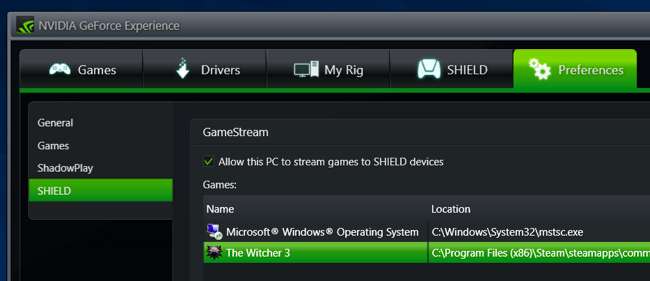
שלב שני: התקן את Moonlight והתחל להזרים
קָשׁוּר: הפוך פטל פטל למכונת קיטור עם אור ירח
עכשיו, בקר ב אתר הזרמת משחקי ירח ולהוריד את הלקוח למכשיר שבחרת. תוכלו למצוא לקוחות עבור מכשירי Windows, Mac OS X, Linux, Android, Amazon Fire, iPhone, iPad, Raspberry Pi ו- Samsung VR. הדגמנו בעבר כיצד השתמש באור הירח יחד עם פטל פטל כדי ליצור מכונת קיטור משלך .
לאחר התקנת Moonlight, פתח את האפליקציה והיא אמורה לזהות באופן אוטומטי את המחשב התומך ב- GameStream אם המכשיר והמחשב האישי שלך נמצאים באותה רשת מקומית. באור ירח, בחר את המחשב האישי שלך ברשימה ולחץ על או הקש על "זוג" כדי להתאים את אור הירח למחשב המשחקים שלך.
אם המחשב שבו פועל Moonlight אינו מופיע באופן אוטומטי, יהיה עליך להוסיף את כתובת ה- IP המקומית שלו באופן ידני. מצא את כתובת ה- IP של מחשב Windows והזן אותו ביישום לקוח Moonlight שלך.
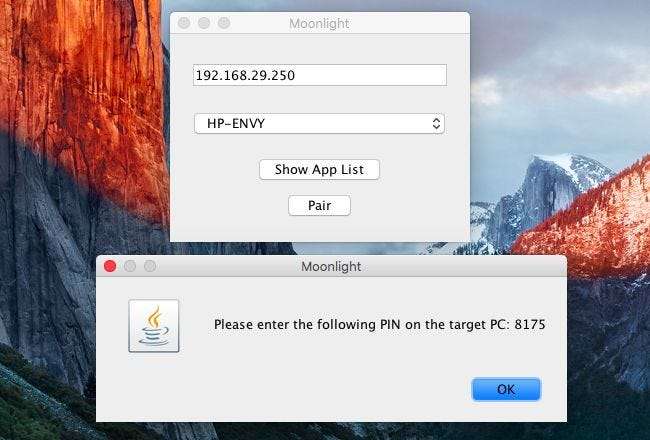
אפליקציית Moonlight תעניק לכם קוד PIN. הזן אותו בחלון הקופץ "SHIELD מבקש להתחבר" שמופיע במחשב שלך והמכשירים שלך יותאמו.

אינך רואה את תיבת הדו-שיח לבקשת PIN? הייתה לנו גם בעיה זו. כדי לתקן זאת, פתח את יישום לוח הבקרה של NVIDIA במחשב Windows, לחץ על תפריט "שולחן העבודה" ובחר "הצג סמל מגש התראות". בפעם הבאה שתנסה להתאים את המכשירים שלך, חלון הקופץ של ה- PIN יופיע.
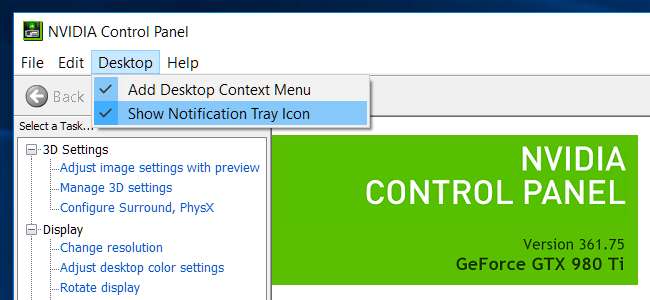
מכל סיבה שהיא, חלון הקופץ של ה- PIN קשור לסמל מגש המערכת הזה, והוא פשוט לא יופיע אם לא הפעלת אותו.
עכשיו אתה יכול לשחק משחקים בכל שיטת הבקרה שיש לך בהישג יד. רוב בקרי המשחק - מאת בקרי Xbox ל בקרי פלייסטיישן ואפילו פחות נפוצים - צריכים לעבוד. במחשב, עכבר ומקלדת יעבדו גם כן. עם זאת, שימוש נכון בעכבר עם Moonlight באנדרואיד ידרוש מכשיר מושרש .
במכשיר אנדרואיד או iOS תוכלו להשתמש בפקדי מסך מגע יחד עם מקלדת על המסך.
בדוק את הפקיד מדריך להתקנת אור ירח למידע נוסף אודות בקרות מגע, הזרמת משחקים דרך האינטרנט וטיפים כלליים לפתרון בעיות.

אם הביצועים שלך לא מעולים, הרבה דברים יכולים להיות מעורבים. המהירות של הנתב האלחוטי והרשת שלך חשובה, כמו גם מפרטי המערכת של המחשב הזורם את המשחק. אפילו המכשיר שמקבל את המשחק עשוי להזדקק למפרט גבוה יחסית, מכיוון ש Moonlight אין בהכרח את הפענוח המותאם ביותר. נסה את זה בכמה מכשירים כדי לראות מה עובד, ואם אתה משתמש במחשב, הקפד לנסות גם סטרימינג ב- Steam.
אשראי תמונה: מאוריציו פסס בפליקר






